
Obsah:
- Autor John Day [email protected].
- Public 2024-01-30 08:23.
- Naposledy změněno 2025-01-23 14:38.


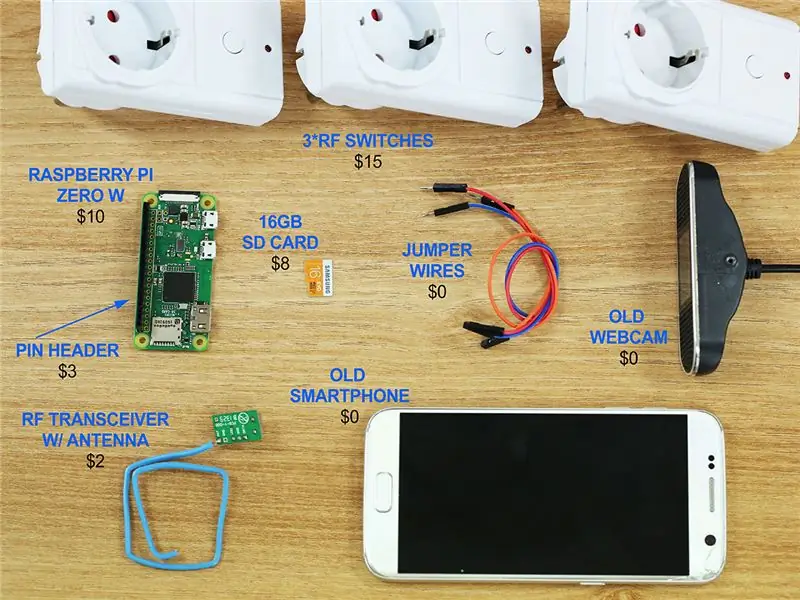
Slyšeli jste o novém Raspberry Pi Zero? Pouze za cenu 5 $ (nebo 10 $ za verzi W) přináší revoluci do chytré domácnosti, protože je levnější než kdy dříve a přístupná jakémukoli rozpočtu. Další součástí zpřístupnění chytré domácnosti je část připojení a automatizace. Proto jsme vyvinuli Prota OS, operační systém založený na Raspberry Pi, který vám pomůže propojit vaše zařízení, senzory a služby v jediném chytrém rozbočovači a psát automatizační pracovní postupy v přirozeném jazyce.
Doufáme, že vám v tomto Instructables ukážeme, co můžete s Prota OS dělat bez dovedností a velmi omezeného rozpočtu. Zde jsou naše čtyři cíle:
- 6 funkcí
- Rozpočet 38 $
- 1 hodina nastavení
- Není potřeba 0 dovedností
Pojďme zjistit, zda jsme je dokončili!
FUNKCE
- Automatizované a připojené spotřebiče
- Spusťte automatizaci při vstupu nebo odchodu z domova
- Ze staré webové kamery se stala smartcam
- Detekce pohybu, když jste pryč
- Oznámení o vniknutí
- Ze starého smartphonu se stala smartcam
Krok 1: POŽADOVANÉ KOMPONENTY
- Raspberry Pi Zero W = 10 $
- 16 GB SD karta = 8 $
- Záhlaví pinů GPIO = 3 $
- RF transceiver (s pájenou anténou) = 2 $
- 3*RF zásuvka = 15 $
- Stará webová kamera = 0 $
- Starý smartphone = 0 $
CELKEM = 38 $!
Krok 2: NASTAVENÍ VAŠEHO PROTA SMART HUBU
Prota OS je již k dispozici na RPi 2, 3. Aktuálně upravujeme OS na RPi WZ, velmi brzy aktualizujeme verzi OS, aby umožňovala podporu RPIWZ. Pokud ho chcete použít v předběžném přístupu, nezapomeňte se připojit k beta programu vysvětlenému na konci projektu.
Prota OS lze zdarma stáhnout na https://prota.info/prota/pi/. Je to pouze 3,8 GB a lze jej snadno vypálit na kartu SD (použijte 16 GB kartu).
Podle pokynů nadace Raspberry Pi napište obraz OS na kartu SD. Extrahujte soubor.img ze složky zip Zapojte kartu SD Stáhněte si a otevřete Etcher, vyberte obrázek a disk a spusťte proces.
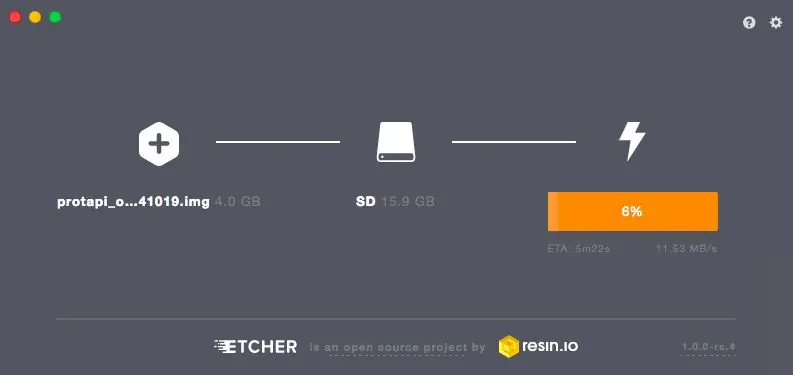
Jakmile je Prota OS vypálen na SD kartu, můžete podle tohoto jednoduchého průvodce instalací nastavit Prota hub (méně než 1 minutu!). Stačí definovat jeho jméno a heslo, vaše časové pásmo a vaši e -mailovou adresu a zbytek je zcela automatický!
A je to! Za méně než 15 minut a bez starostí jste svůj Raspberry Pi přeměnili na automatizační centrum Smart Home!
Krok 3: NASTAVTE SVÉ CHYTRÉ ZÁSUVKY
Raspberry Pi Zero W nemá integrovanou hlavičku, ale je velmi snadné ji přidat (a můžete ji koupit za méně než 2 $ na Amazonu). Pájet ho můžete velmi snadno za minutu.

Díky těmto PINům můžeme nyní připojit Raspberry Pi Zero W k našemu RF vysílači. Ten bude prostřednictvím rádiových frekvencí komunikovat s vašimi RF zásuvkami a zapínat a vypínat je. Je to velmi ekonomický způsob připojení zařízení/zařízení, které lze spustit pouhým připojením k napájecímu zdroji (jako jsou světla a televize).
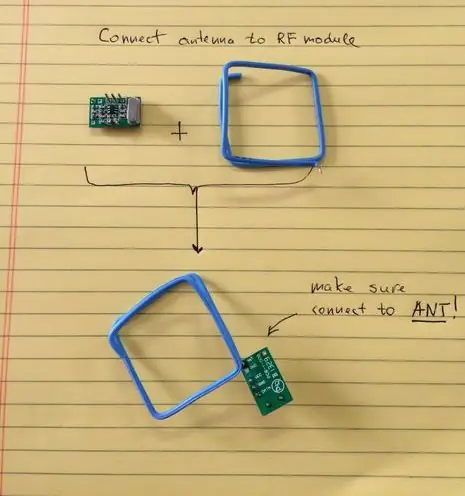
Musíte pájet RF vysílač a domácí anténu dohromady. Ujistěte se, že pájení spojuje anténu s portem ANT na RF vysílači.

V tomto článku můžete získat další informace o tom, jak vytvořit externí anténu.
Pamatujte, že požadovaná délka vaší antény bude záviset na frekvenci vaší RF zásuvky. Náš OS podporuje 433, 477 a 315 MHZ.
Jakmile je pájení hotové, připojte tři propojovací vodiče k vašemu RF vysílači (433/477/315 MHZ).
VDD = elektrický proud (5V) GND = uzemnění (vyberte PIN uzemnění) DATA = musí být připojeno k GPIO23

Tyto tři propojovací vodiče můžete připojit stejně jako na PIN 2 (5V), PIN 6 (GND) a PIN 16 (GPIO 23).

Posledním krokem je připojení nakonfigurované antény k zásuvce RF.
- Otevřete Knihovny aplikací a stáhněte si aplikaci ZAP/VYP
- Klikněte na „Přidat zásuvku“
- Zadejte podrobnosti, vyberte „Na palubě“a klikněte na „Hotovo“
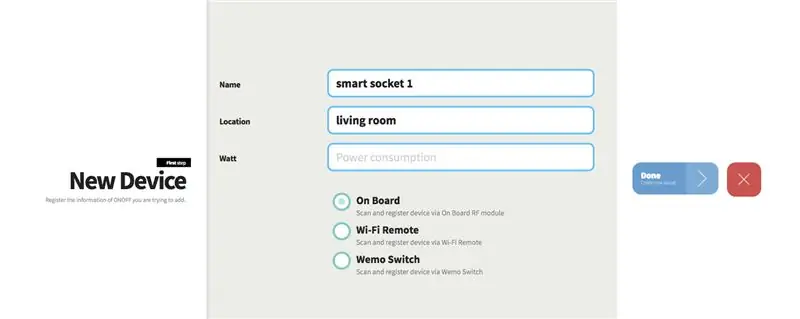
- Aplikace začne skenovat okolní zásuvky. Stiskněte a podržte tlačítko na zásuvce, dokud LED dioda nezačne blikat
- Když LED přestane blikat a zůstane svítit červeně, znamená to, že se váš Prota Pi spároval s vaší zásuvkou. Poté můžete stisknout „Zapamatovat“
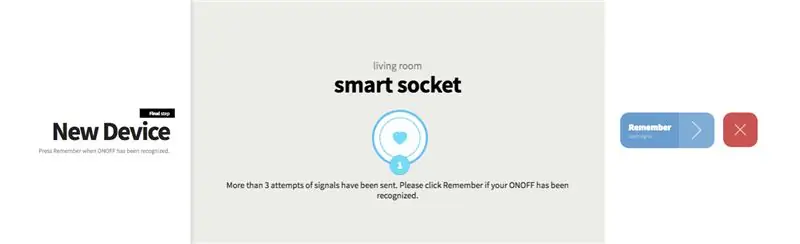
Nyní to můžete zkusit zapnout a vypnout prostřednictvím rozhraní aplikace. Udělejte to samé pro další dvě zásuvky.
Alternativně, pokud již máte přepínače WeMo doma, můžete je také velmi snadno připojit pomocí ON/OFF výběrem „WeMo Switch“v rozhraní New Device výše.
Krok 4: PŘIPOJTE SVŮJ WEBCAM
"loading =" líný "může nyní vše nastavit a začít využívat výhod automatizovaného domova!
Doufáme, že se vám tento Instructables líbil a objevili mnoho možností, které vám pomohou udělat dům chytřejším velmi jednoduchým a levným způsobem. Díky IFTTT můžete do tohoto projektu integrovat většinu hlavních chytrých zařízení a zvýšit počet dostupných funkcí. Velkými vylepšeními by mohlo být vybudování inteligentního zvonku, který by vás varoval před návštěvami, ať jste doma nebo mimo domov, integrace inteligentního termostatu, který ušetří energii, když jste pryč, nebo pomocí MicroBot Push přeměňte hloupé spotřebiče na chytrá zařízení.
Pokud se vám tento projekt líbil, nezapomeňte se podívat na naše předchozí projekty a sledovat nás jak na Instructables, tak na Twitteru.
BETA PROGRAM Máte rádi Prota OS a chcete před vydáním vyzkoušet naše nejnovější aplikace? Přihlaste se k odběru své e -mailové adresy a zaregistrujte se nebo získejte další informace o našem beta programu.
Aktualizace Prota OS pro Raspberry Pi Zero W bude brzy vydána. Pokud ho chcete získat s předčasným přístupem, nezapomeňte se připojit k beta programu Prota. Jakmile budeme připraveni spustit, pošleme odkaz ke stažení:)
Líbí se vám naše projekty? Vytvořte si vlastní
V současné době (a do 30. července) pořádáme soutěž tvůrců. Ukažte nám kreativní projekty, které můžete s Prota OS dělat, a vyhrajte úžasné ceny!
Více informací zde -
Doporučuje:
Inteligentní dům pro dům Casa: 5 kroků

Inteligentní funkce pro dům: O projeto que faremos é de uma casa inteligente. Naše základní skupiny mohou mít následující skupiny funkcí: · Monitorování iluminação a temperatura dos cômodos. · Monitorování seznamu potravin a nível de água filtrrada na geladeira.Não escrever
Chytrý dům s Arduinem: 11 kroků (s obrázky)

Chytrá domácnost s Arduinem: Dobrý den, ukážu vám, jak si postavit vlastní chytrou domácnost. Ukazuje teplotu uvnitř i vně, pokud je okno otevřené nebo zavřené, ukazuje, když prší, a spustí poplach, když se senzory PIR pohnou. Aplikaci jsem vytvořil na Androidu
Chytrý dům s Arduino MKR1000 a M.I.T. Aplikace pro Android: 4 kroky

Chytrý dům s Arduino MKR1000 a M.I.T. Aplikace pro Android: V tomto tutoriálu popisuji, jak vylepšit vaši chytrou domácnost pouhými několika součástmi. Srdcem tohoto inteligentního domácího designu je deska Arduino MKR1000, ovládaná pomocí aplikace, navržená na vývojovém webu M.I.T. (Massachusetts Institu
Chytrý dům: 10 kroků
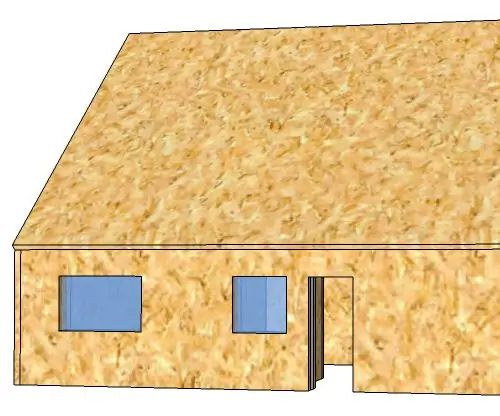
Chytrý dům: Pokud chcete vytvořit chytrý dům s malinovým pi, stačí postupovat podle níže uvedených kroků a než se nadějete, inteligentní dům jste si vyrobili sami
Chytře zabezpečte svůj chytrý dům: 14 kroků

Chytře zabezpečte svůj chytrý dům: Soutěžím o bezpečnou a zabezpečenou soutěž. Pokud se vám můj návod líbí, hlasujte pro něj! Ukážu vám, jak snadno a levně zcela zabezpečit váš domov a jeho prostředí. Obsahuje segmenty, ve kterých se naučíte: 1. Konfigurovat
